Windows 10 타임 라인에서 Chrome 활동을 보는 방법

이전에는 Windows 10 타임 라인이 Edge의 인터넷 사용 기록 만 표시하도록 제한되었습니다. 이제 Microsoft는 Chrome을 지원하는 공식 확장 프로그램을 보유하고 있습니다.
2018 년 4 월 업데이트로 알려진 Windows 10 1803에 도입 된 새로운 기능 중 하나는 타임 라인입니다. 작업보기의보다 강력한 버전입니다 (Alt + Tab) 및 앱 및 문서 기록을 표시합니다.최대 30 일 분량의 활동을하고 있습니다. 타임 라인은 유용한 기능이지만 주로 Windows 앱 및 Microsoft Edge 기록을 표시하는 것으로 제한되었습니다.
공식 Chrome 확장 프로그램을 받기 전에Windows Timeline에서 Firefox 및 Chrome 활동을 모두 얻을 수있는 Timeline Support라는 독립 개발자의 확장 프로그램을 보여주었습니다. 그러나 이제 Microsoft의 공식 확장이 있습니다. 시작하는 방법과 기대할 수있는 것을 살펴 보겠습니다.
Windows 10 타임 라인 Chrome 확장 프로그램을 사용하는 방법
공식 Windows 10 타임 라인 Chrome 다운로드Chrome 웹 스토어에서 웹 활동이라고하는 확장 프로그램입니다. 확장을 설치 한 후에는 Microsoft 계정에 로그인하여 계정 정보에 액세스 할 수있는 권한을 부여해야합니다.
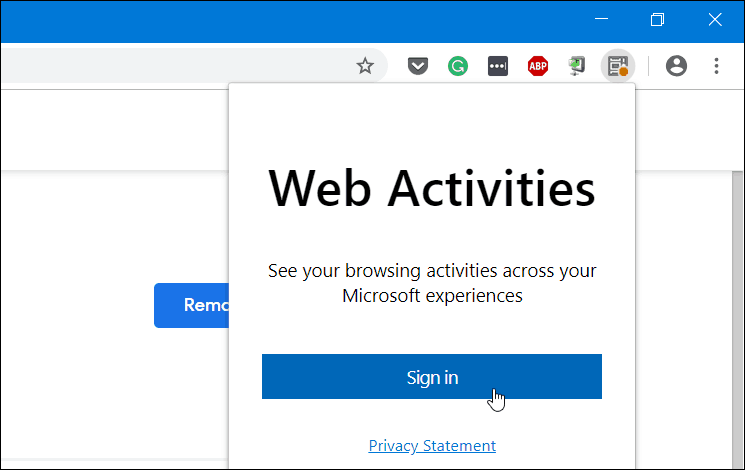
로그인하여 권한을 부여하면 확장 프로그램 아이콘이 파란색으로 바뀌고 Chrome에서 방문한 웹 사이트를 추적하여 타임 라인에 표시합니다.

또한 Android 기기에서 Microsoft 런처를 사용하면 Chrome 활동이 타임 라인 활동 섹션과 동기화됩니다. 휴대 전화에서 런처로 이동 설정> 피드 타임 라인 스위치를 켭니다. 그러면 Chrome 및 Edge를 포함한 PC 타임 라인 활동이 표시됩니다.
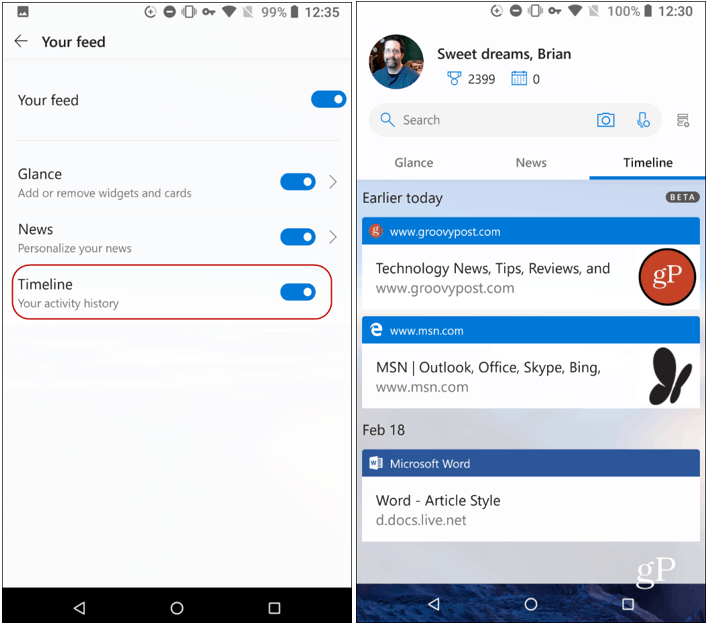
타임 라인 기록이 동기화되도록하려면컴퓨터 간에는 각 컴퓨터와 적절한 Microsoft 계정에서 활동 기록이 활성화되어 있는지 확인해야합니다. 다음으로 이동하여 켜거나 끌 수 있습니다 설정> 개인 정보 보호> 활동 기록. Chrome 활동 동기화를 중지하려면 확장 프로그램 아이콘을 클릭 한 다음 로그 아웃합니다.
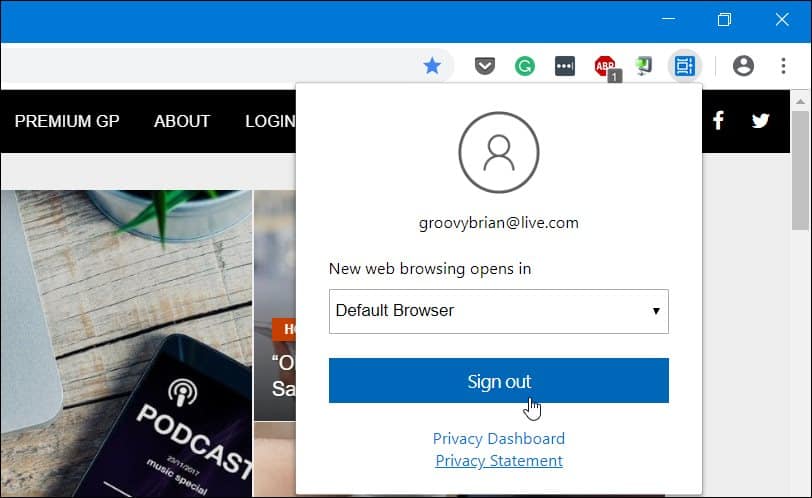
그게 전부입니다. 확장 기능을 설치하면 타임 라인도 지원하는 다른 컴퓨터에서 수행하던 이전 활동을보다 쉽게 찾을 수 있습니다. 물론 타임 라인에 액세스하려면 Windows 10 1803 이상을 실행해야하며 작업 표시 줄에서 "작업보기"링크를 클릭하거나 Windows 키 + 탭.










코멘트를 남겨주세요